来源:小编 更新:2025-02-06 03:43:39
用手机看
你有没有想过,在小小的安卓手机上,也能模拟出Windows系统的风采?没错,就是那种熟悉的开始菜单、任务栏,还有那个经典的桌面图标!今天,就让我带你一起探索这个神奇的模拟之旅吧!
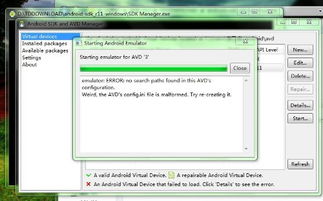
想要在安卓手机上模拟Windows系统,首先你得有个“虚拟机”软件。这里推荐使用“Limbo PC Emulator”,它就像一个魔法师,能让你在手机上运行Windows系统。
1. 下载安装:首先,你需要在手机上下载并安装Limbo PC Emulator。打开应用商店,搜索“Limbo PC Emulator”,然后下载安装。
2. 配置虚拟机:安装完成后,打开Limbo PC Emulator,你会看到“Load Machine”的选项。点击它,然后按照提示进行配置。
3. 选择操作系统:在“Guest Operating System”栏中,选择“Windows”。接下来,在“Hard Disk A”栏中,选择你下载的Windows系统镜像文件(ISO格式)。
4. 启动虚拟机:一切设置完成后,点击“Start”按钮,你的安卓手机上就会出现一个Windows系统的虚拟机了!
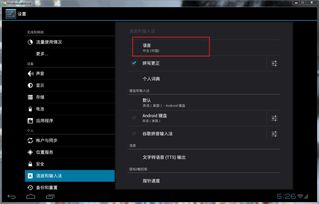
在模拟的Windows系统中,你还需要一个文件管理器来管理你的文件。这里推荐使用“File Explorer and Manager”,它是一款仿照Windows文件管理器打造的安卓文件管理器。
1. 下载安装:在应用商店搜索“File Explorer and Manager”,下载并安装。
2. 使用文件管理器:打开File Explorer and Manager,你会发现它的界面和Windows文件管理器非常相似。你可以用它来浏览文件、复制粘贴、重命名等。
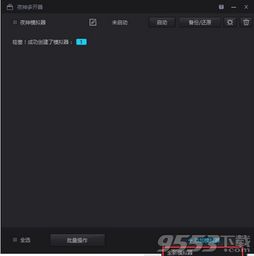
想要让你的安卓手机桌面看起来更像Windows系统,你需要一个启动器。这里推荐使用“Windows X Launcher”。
1. 下载安装:在应用商店搜索“Windows X Launcher”,下载并安装。
2. 设置启动器:安装完成后,打开Windows X Launcher,你会看到一个Windows风格的桌面。你可以将常用程序拖拽到桌面上,设置快捷方式。
如果你有一台运行Windows系统的电脑,你还可以通过远程桌面软件,随时随地连接到电脑。
1. 下载安装:在应用商店搜索“Microsoft Remote Desktop”或“TeamViewer”,下载并安装。
2. 连接电脑:打开远程桌面软件,输入你想要连接的电脑的IP地址或计算机名,然后输入正确的凭据。
3. 远程控制:连接成功后,你就可以在手机上远程控制电脑了。你可以打开和关闭应用程序、编辑文档、浏览网页等等。
1. 性能要求:模拟Windows系统需要一定的性能支持,如果你的安卓手机性能较差,可能会出现卡顿现象。
2. 数据安全:在模拟Windows系统时,请确保你的数据安全,避免重要数据丢失。
3. 兼容性问题:由于模拟环境与真实Windows系统存在差异,部分软件可能无法正常运行。
通过以上方法,你就可以在安卓手机上模拟出Windows系统的风采了。快来试试吧,让你的手机焕发新的活力!